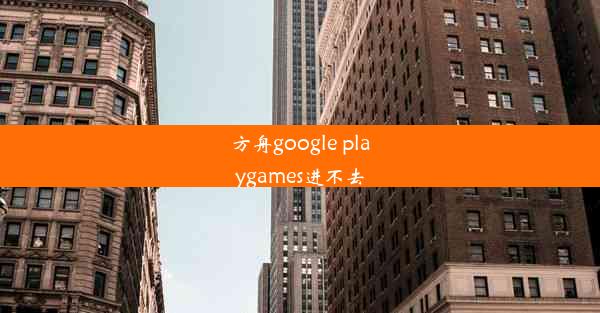电脑怎么关闭web浏览器
 谷歌浏览器电脑版
谷歌浏览器电脑版
硬件:Windows系统 版本:11.1.1.22 大小:9.75MB 语言:简体中文 评分: 发布:2020-02-05 更新:2024-11-08 厂商:谷歌信息技术(中国)有限公司
 谷歌浏览器安卓版
谷歌浏览器安卓版
硬件:安卓系统 版本:122.0.3.464 大小:187.94MB 厂商:Google Inc. 发布:2022-03-29 更新:2024-10-30
 谷歌浏览器苹果版
谷歌浏览器苹果版
硬件:苹果系统 版本:130.0.6723.37 大小:207.1 MB 厂商:Google LLC 发布:2020-04-03 更新:2024-06-12
跳转至官网

在现代社会,电脑已经成为我们生活中不可或缺的工具之一。而Web浏览器作为连接互联网的窗口,更是我们日常使用频率极高的软件。在使用浏览器时,我们有时需要关闭它,以便进行其他操作或者保护个人隐私。本文将详细介绍电脑如何关闭Web浏览器,旨在帮助读者掌握这一基本技能。
一、通过任务管理器关闭浏览器
任务管理器是Windows系统自带的实用工具,可以快速关闭正在运行的程序。以下是具体步骤:
1. 按下Ctrl + Alt + Delete键,打开安全选项窗口。
2. 点击任务管理器。
3. 在任务管理器窗口中,找到并点击进程标签。
4. 在进程列表中找到对应的Web浏览器进程,如Chrome、Firefox等。
5. 右键点击该进程,选择结束任务。
二、使用快捷键关闭浏览器
大多数浏览器都提供了快捷键来关闭当前标签页或整个浏览器。以下是一些常见浏览器的快捷键:
1. Chrome:按下Ctrl + W关闭当前标签页,Ctrl + Shift + W关闭整个浏览器。
2. Firefox:按下Ctrl + W关闭当前标签页,Ctrl + Shift + W关闭整个浏览器。
3. Edge:按下Ctrl + W关闭当前标签页,Ctrl + Shift + W关闭整个浏览器。
三、通过浏览器自带的关闭按钮
大多数浏览器在界面右上角都提供了一个关闭按钮,点击即可关闭浏览器。具体操作如下:
1. 打开浏览器。
2. 在浏览器界面的右上角找到关闭按钮。
3. 点击关闭按钮,浏览器将关闭。
四、使用系统托盘关闭浏览器
部分浏览器在系统托盘处提供了一个关闭按钮,方便用户在不打开浏览器窗口的情况下关闭浏览器。以下是具体步骤:
1. 打开浏览器。
2. 在系统托盘找到浏览器图标。
3. 右键点击浏览器图标,选择关闭。
五、通过命令提示符关闭浏览器
对于熟悉命令提示符的用户,可以使用以下命令关闭浏览器:
1. 打开命令提示符(Windows键 + R,输入cmd回车)。
2. 输入以下命令,根据需要替换进程名:
- taskkill /F /IM 进程名.exe
- taskkill /F /PID 进程ID
六、通过第三方软件关闭浏览器
市面上有一些第三方软件可以帮助用户关闭浏览器,如任务管理器增强版、进程管理器等。这些软件提供了更多功能,如批量关闭进程、定时关闭进程等。
本文从多个方面介绍了电脑关闭Web浏览器的方法,旨在帮助读者掌握这一基本技能。掌握这些方法,不仅能够提高工作效率,还能保护个人隐私。在未来的研究中,我们可以进一步探讨如何优化这些方法,使其更加便捷、高效。